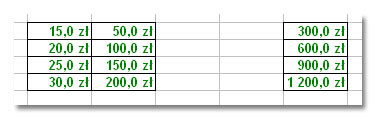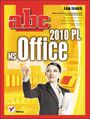Style
Style są specjalnie zaprojektowanymi zestawami opcji formatowania, które umożliwiają stosowanie wielu atrybutów jednocześnie. Zamiast stosować każdą opcję formatowania z osobna, wystarczy wykonać tylko jedną czynność: zastosować styl. Raz zdefiniowany styl można w każdej chwili zastosować ponownie.
Style w MS Word
W programie Word istnieją cztery typy stylów.
|
Style akapitu Style akapitu zawierają typ i rozmiar czcionki, oraz formatowanie położenia tekstu i odstępów w całym akapicie. Styl akapitu może być stosowany do jednego lub większej liczby akapitów. W okienku zadań obok nazwy stylu akapitu jest wyświetlana ikona akapitu. Style znaku Style te są stosowane na poziomie znaków: do grup wyrazów i liter, a nie do całych akapitów. Obok każdego stylu znaku w okienku zadań jest wyświetlana ikona znaku. Style listy i style tabeli Style tych dwóch typów umożliwiają nadawanie spójnego wyglądu listom i tabelom. Style te są oznaczane w okienku zadań odpowiednio ikoną listy i ikoną tabeli. |
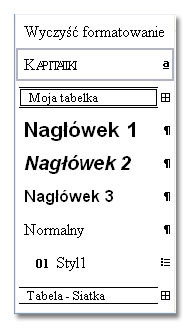 |
Definiowanie stylu
Kliknij przycisk Style i formatowanie na pasku narzędzi Formatowanie lub wybierz z menu Format opcję Styl.
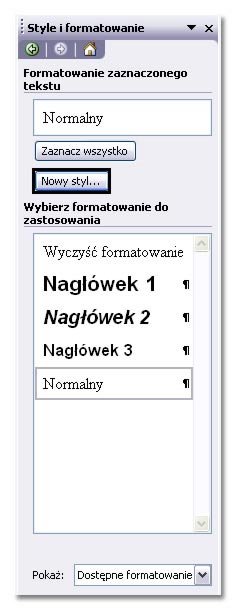
W okienku zadań Style i formatowanie kliknij przycisk Nowy styl.
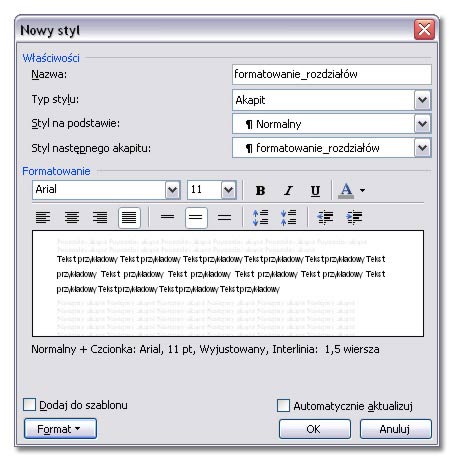
W polu Nazwa wpisz nazwę stylu.
W polu Typ stylu określ rodzaj tworzonego stylu, czyli wybierz jedną z opcji: Akapit, Znak, Tabela lub Lista.
Zaznacz opcje formatowania w oknie Nowy styl. WIęcej opcji formatowania znajduje się pod przyciskiem Format.
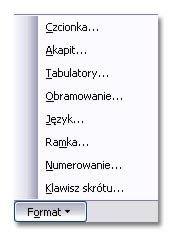
Aby zastosować stworzony styl do akapitu - zaznacz akapit i kliknij nazwę stylu z okienka Style i formatowanie.
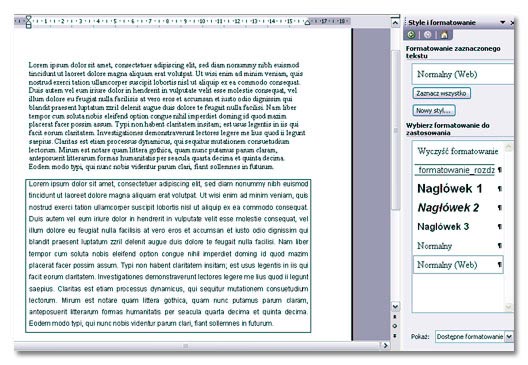
Jeśli chcesz użyć sformatowanego już tekstu jako podstawy do tworzenia stylu listy, stylu akapitu lub stylu znaku, należy zaznaczyć taki tekst, a następnie utworzyć nowy styl.
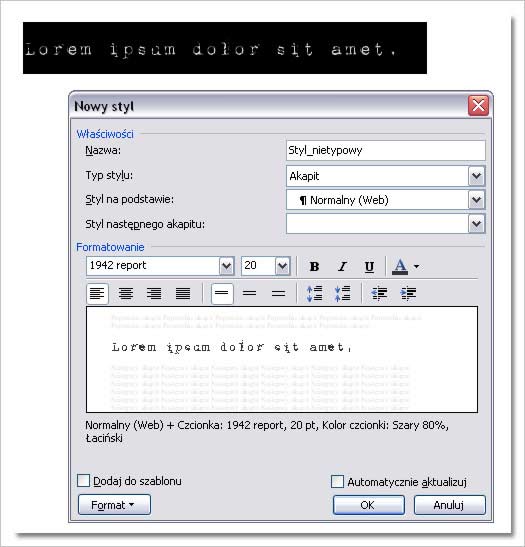
Modyfikowanie stylu
Jeśli chcesz wprowadzić modyfikacje do stworzonego stylu - kliknij przycisk zaznaczony kolorem czerwonym przy nazwie stylu i wybierz opcję Modyfikuj...
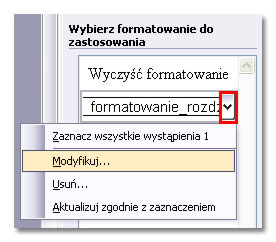
Następnie wprowadź zmiany do ustawień stylu w oknie Modyfikowanie stylu. Zmiany potwierdź klikając przycisk OK.

Wszystkie akapity, które zostały sformatowane tym stylem zostaną automatycznie zmodyfikowane.
Analogicznie można stworzyć style dotyczące list numerowanych, wypunktowanych oraz style znakowe. Tu jednak zachęcam do samodzielnych eksperymentów :)
Definiowanie stylu w MS Excel
Podobnie jak Word, Excel także umożliwia definiowanie stylów użytkownika
Wybieramy polecenie Format | Styl.
W oknie Nazwa stylu wpisujemy nazwę stylu.
Klikamy przycisk Modyfikuj.
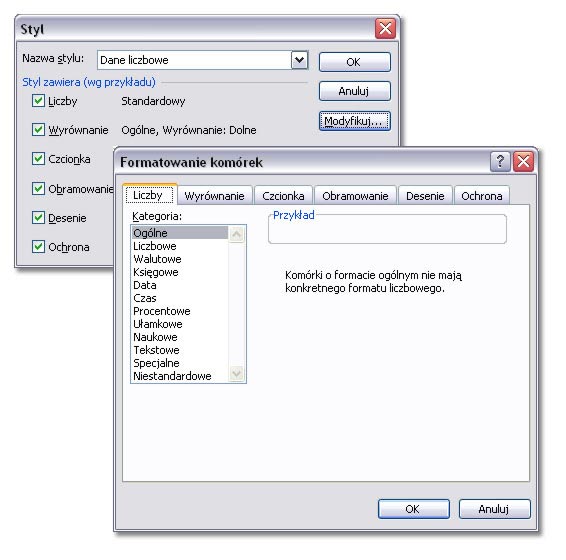
Wprowadzamy odpowiednie ustawienia formatowania typu: krój pisma, rozmiar, kolor itp i potwierdzamy przyciskiem OK. Po kliknięciu OK powróciliśmy do okna Styl.
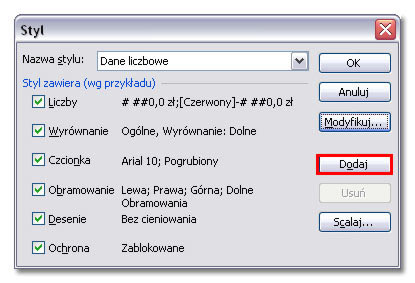
Aby program zapamiętał zdefiniowany styl klikamy przycisk Dodaj i następnie OK.
Aby zastosować utworzony styl do danych na arkuszu, zaznacz je i wybierz menu Format|Styl
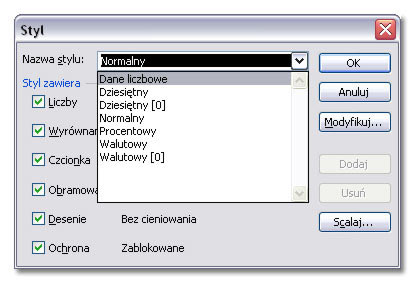
Następnie odszukaj i wybierz nazwę stworzonego stylu w polu Nazwa stylu.
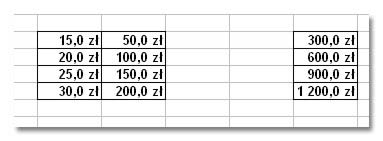
Modyfikowanie stylu
Aby wprowadzić zmiany do zdefiniowanego już stylu należy uruchomić okno Format|Styl.. Następnie należy wybrać nazwę stylu, do ktorego będziemy wprowadzać zmiany i kliknąć przycisk Modyfikuj...
Następnie przy pomocy okna Formatowanie komórek można wprowadzić modyfikacje stylu i zmiany zatwierdzić klikając przycisk OK.
Wprowadzone zmiany zostaną automatycznie uwzględniowe we wszystkich komórkach korzystających z tego stylu.